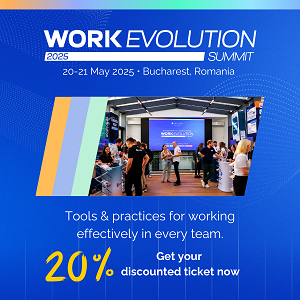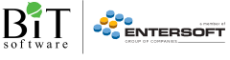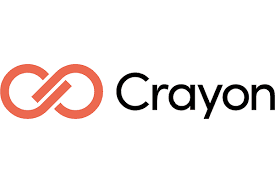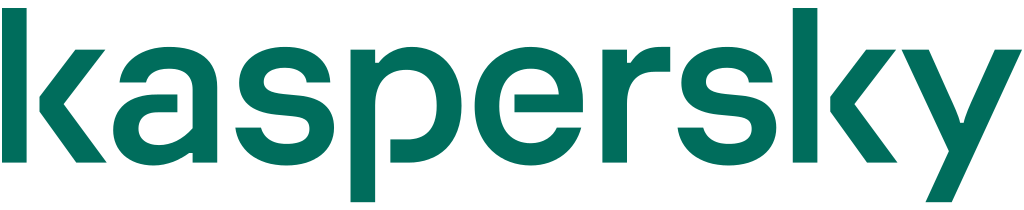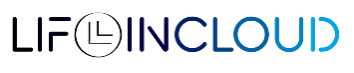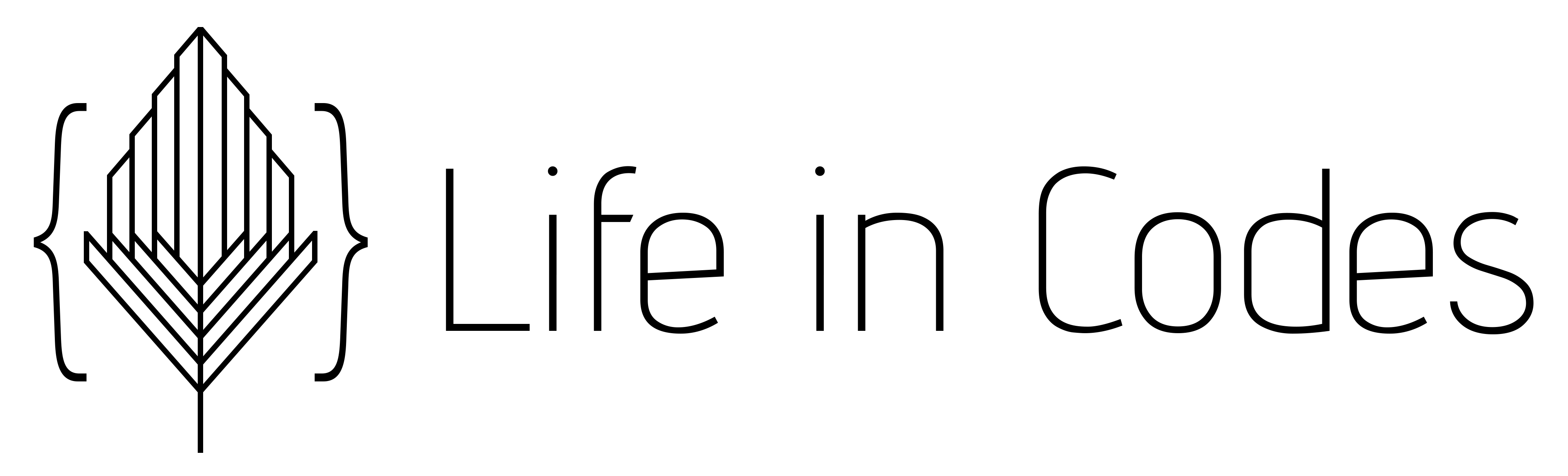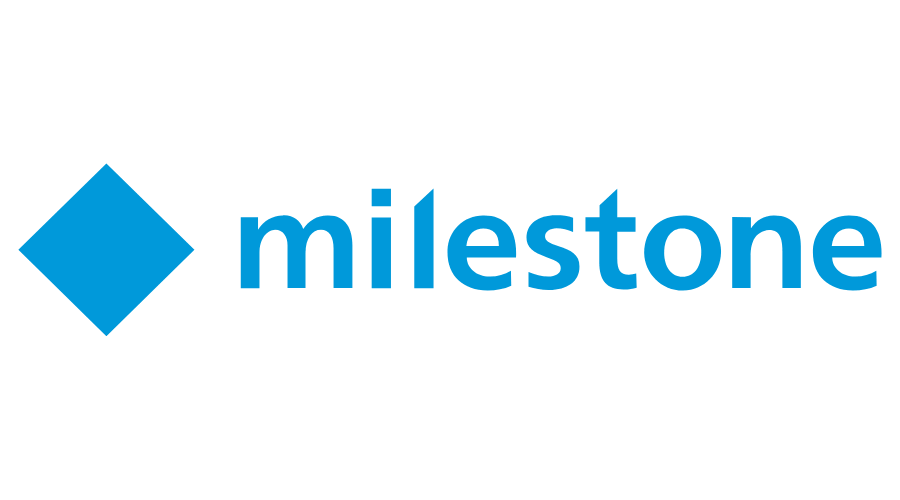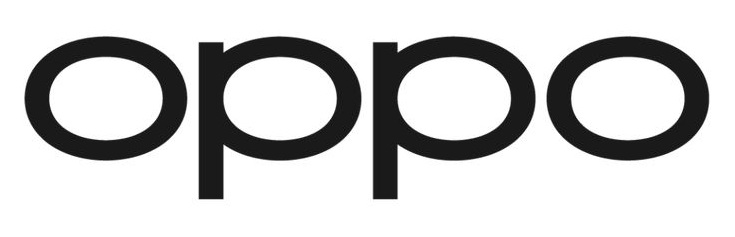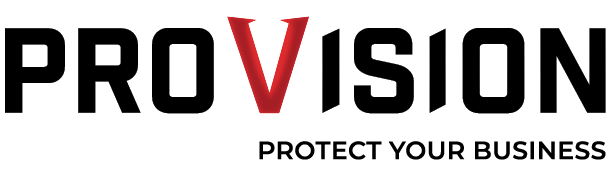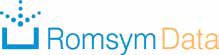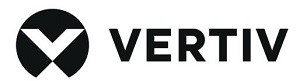Să ne gândim la un scenariu destul de obișnuit: un administrator IT al unei firme de servicii financiare din Singapore trebuie să încarce urgent o actualizare de software pe un server aflat la sediul central al companiei din Seattle. În acest tip de situație, administratorul ar trebui, în general, să contacteze un coleg din Seattle, să îi trimită fișierul prin internet și să îi ceară să îl instaleze la fața locului, ceea ce poate duce la un proces de lungă durată. Problema este că administratorul IT are nevoie ca fișierele să fie instalate imediat și nu are timp să aștepte dimineața în Statele Unite. Mult mai ușor este printr-o modalitate de a monta personal unitatea externă, un CD-ROM sau chiar doar un folder care conține patch-urile software și de a încărca fișierele.
1. Actualizarea și întreținerea centralizată în timp real
Funcția Virtual Media de la ATEN – activată pe aproape toate soluțiile KVM over IP din seria KN, în seria KA82 de Stații de Consolă KVM over IP și seria CN de comutatoare KVM over IP cu un singur port – rezolvă această problemă, permițând ca un folder sau un fișier imagine de pe un PC la distanță (sau o stație de consolă KVM over IP) să apară și să acționeze ca și cum ar fi instalat pe serverul local. Acest lucru oferă operatorilor posibilitatea de a “mapa” orice, de la DVD/CD-ROM-uri, hard disk-uri PC, imagini ISO și alte medii de stocare pe serverul local, reducând astfel costurile de deplasare și minimizând MTTR (Mean Time to Repair – Timpul mediu de reparație). Efectuarea de actualizări de firmware, teste de diagnosticare, transferuri de fișiere și instalarea de patch-uri software și de aplicații pot fi realizate fără probleme și rapid în întreaga rețea de la o singură consolă aflată oriunde. Diagrama de mai jos ilustrează modul în care funcționează suportul virtual, folosind ca exemplu un model din seria KN; un model din seria CN ar funcționa în același mod:
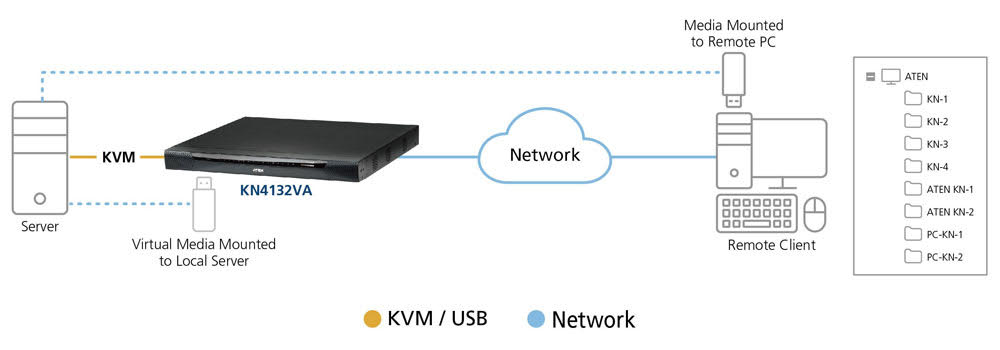
2. Cum funcționează mediile virtuale
Mediile virtuale suportă, de asemenea, o funcție de citire a cardurilor inteligente și funcționează cu serverele cu USB la nivel de sistem de operare și BIOS. Iar dacă placa de bază a serverului de la distanță suportă funcția de pornire a unității USB, atunci aceasta poate fi pornită prin intermediul funcției destinate mediilor virtuale. În plus, tehnologia Unique Folder (folder unic) permite citirea/ scrierea în siguranță.
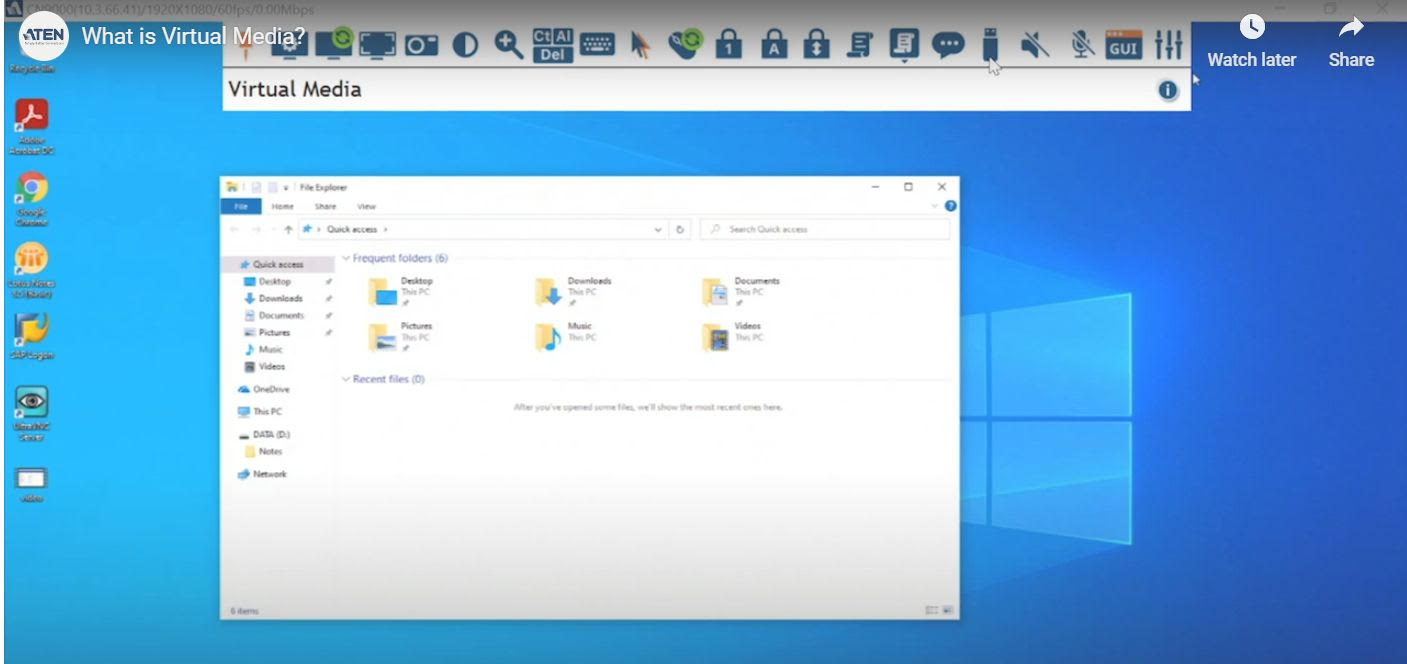 3. Cum se accesează dispozitivele media virtuale
3. Cum se accesează dispozitivele media virtuale
În funcție de dispozitivul ATEN, există două metode de accesare a dispozitivelor media virtuale: prin adăugarea/montarea dispozitivului media virtual sau prin utilizarea funcției drag&drop.
4. Adăugarea/montarea dispozitivului media virtual
Pentru a configura un dispozitiv media virtual, faceți mai întâi clic pe pictograma Virtual Media pentru a afișa Virtual Media Control.
Pentru a monta un dispozitiv media virtual, faceți clic pe pictograma Virtual Media pentru a afișa caseta de dialog Virtual Media. Faceți clic pe Add (Adăugare), apoi selectați sursa media. În funcție de selecție, apar casete de dialog suplimentare care vă permit să selectați unitatea, fișierul
ISO, folderul sau discul detașabil de care aveți nevoie.
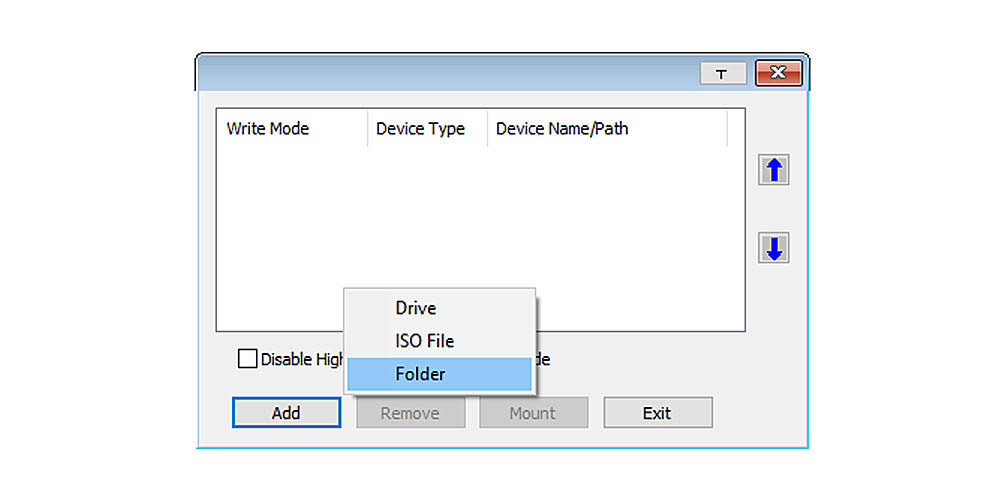 Pentru a adăuga surse media suplimentare, faceți clic pe Add (Adăugare) și selectați sursa de câte ori doriți. Se pot monta până la trei opțiuni media virtuale. Primele trei din listă sunt cele care sunt selectate. Mediile virtuale și cititoarele de carduri inteligente pot fi montate în același timp.
Pentru a adăuga surse media suplimentare, faceți clic pe Add (Adăugare) și selectați sursa de câte ori doriți. Se pot monta până la trei opțiuni media virtuale. Primele trei din listă sunt cele care sunt selectate. Mediile virtuale și cititoarele de carduri inteligente pot fi montate în același timp.
Pentru a rearanja ordinea de selecție, evidențiați dispozitivul pe care doriți să îl mutați, apoi faceți clic pe butonul săgeată sus sau jos pentru a-l promova sau retrograda în listă.
După ce ați făcut selecția surselor media, faceți clic pe Mount (Montare). Caseta de dialog se va închide apoi. Dispozitivele media virtuale pe care le-ați selectat sunt redirecționate către serverul la distanță, unde apar ca unități, fișiere, foldere etc. în sistemul de fișiere al serverului la distanță.
Odată montate, puteți trata mediile virtuale ca și cum ar exista cu adevărat pe serverul la distanță – trageți și plasați fișiere în/din ele, deschideți fișiere pe serverul la distanță pentru editare și salvați-le pe mediile virtuale etc. Fișierele pe care le salvați pe suportul virtual / redirecționat vor fi de fapt salvate în memoria computerului client local. Fișierele pe care le trageți de pe suportul virtual / redirecționat vor proveni, de fapt, din spațiul de stocare al computerului dumneavoastră client local.
5. Drag & Drop
Celălalt mod de a monta un dispozitiv virtual este prin intermediul vizualizatorului WebClient și folosind funcția drag & drop. Pentru a face acest lucru, deschideți mai întâi o sesiune pe serverul la distanță și asigurați-vă că pictograma Virtual Media este albastră.
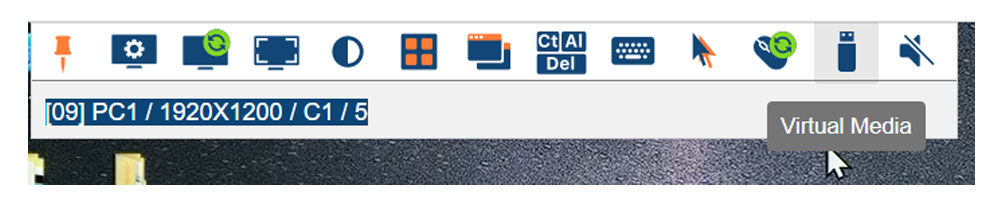 Deschideți o fereastră Explorer pe computerul local și selectați sursa media pe care doriți să o montați, apoi țineți apăsat un clic stânga cu mouse-ul pentru a glisa și a fixa sursa media virtuală în fereastra de vizualizare la distanță, așa cum se arată mai jos:
Deschideți o fereastră Explorer pe computerul local și selectați sursa media pe care doriți să o montați, apoi țineți apăsat un clic stânga cu mouse-ul pentru a glisa și a fixa sursa media virtuală în fereastra de vizualizare la distanță, așa cum se arată mai jos:
Drag & Drop = Virtual Media Read only (Suport virtual de pe care doar se poate citi)
Drag and Drop + [Ctrl] = Virtual Media Read + Write (Suport virtual de pe care se poate citi și scrie)
6. Virtual Media este activat pe aproape toate KVM-urile din seriile KN și CN, care sunt foarte potrivite pentru sălile de servere
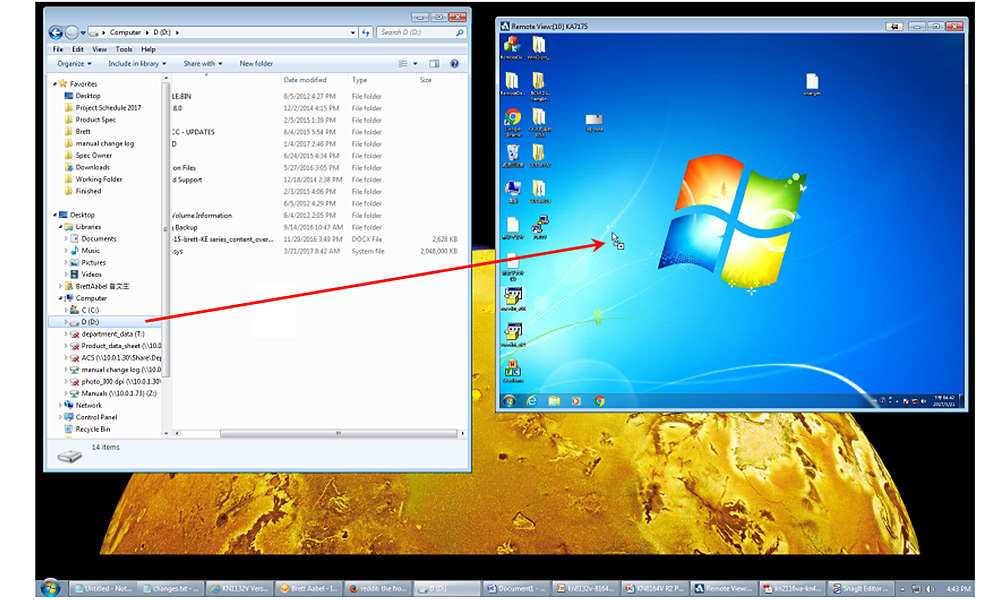 Dispozitivele media virtuale pe care le-ați mapat cu drag&drop sunt redirecționate către serverul la distanță, unde apar ca unități, fișiere, foldere etc. pe sistemul de fișiere al serverului la
Dispozitivele media virtuale pe care le-ați mapat cu drag&drop sunt redirecționate către serverul la distanță, unde apar ca unități, fișiere, foldere etc. pe sistemul de fișiere al serverului la
distanță.
7. Utilizarea mediilor virtuale pentru un acces mai bun la server
Cu Virtual Media, gestionarea de la distanță a serverelor este mai ușoară și mai eficientă ca niciodată. ATEN este expertul în valorificarea tehnologiilor IT/IP ca modalitate de conectare a componentelor Audio/Video și a celor din camera serverului/spațiilor de echipamente, integrând
informații pentru colaborare și de facilitare a operațiunilor receptive și a comenzilor cruciale. Doriți să aflați mai multe? Consultați aceste linkuri pentru a documenta modul de implementare și care sunt produsele potrivite pentru proiectul dvs.:
• Agilitate KVM pentru camerele de control
• CN8000A 1-Local/Remote Share Access – Comutator KVM VGA peste IP cu un singur port și acces partajat local/remis la distanță
• CN9000 1-Local/Remote Share Access – Comutator KVM peste IP cu un singur port VGA cu acces partajat local/remis la distanță
• CN9950 – Comutator KVM peste IP cu un singur port de acces local/la distanță și un singur port 4K DisplayPort
• CN9600 1-Local/Remote Share Access – Comutator KVM peste IP cu un singur port DVI cu acces local/la distanță pentru partajare
• KN1000A – Comutator KVM peste IP cu un singur port și comutator de alimentare cu un singur port
• KN1108VA / KN1116VA – Comutatoare KVM peste IP Cat 5 cu 8 și 16 porturi
• KL1108V / KL1116V – Comutatoare KVM peste IP cu 8 și 16 porturi, cu acces local/1 la distanță, cu interfețe multiple Cat 5, cu două șine LCD
• KN2124VA / KN2140VA – Comutator KVM peste IP Cat 5 cu 24 sau 40 de porturi cu suport virtual; alte modele includ KN4124VA/ KN4140VA
• KN1132V / KN2116VA – Comutator KVM peste IP Cat 5 cu 32 sau 16 porturi cu suport virtual; alte modele includ KN2132VA/ KN4116VA/ KN4132VA/ KN4164V/KN8132V/ KN8164V
• KA8270 / KA8278 / KA8280 / KA8288 – Stații de consolă KVM peste IP VGA/HDMI
Pentru întrebări despre cum să faceți alegerea soluției și modul de implementare, echipa ATEN România vă stă la dispoziție la Romania@ro.aten.com